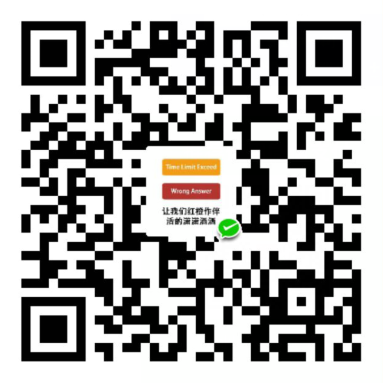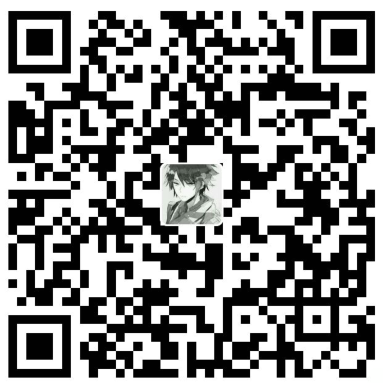1:lesson5
1.1:Git概述
git官方中文教程: https://git-scm.com/book/zh/v2。
廖雪峰教程: https://www.liaoxuefeng.com/wiki/896043488029600。
git参考手册: http://gitref.justjavac.com/index.html。
交互式学习git网站: https://learngitbranching.js.org/?locale=zh_CN。
把git掌握好对于以后工作有很大帮助的。
Git是什么?
Git是目前世界上最先进的分布式版本控制系统(没有之一)。
Git有什么特点?简单来说就是:高端大气上档次!
学git最好要像学kmp,尽量第一遍彻底搞明白,不要像学vim,tmux一样现查命令。——y总
Git以一棵树(有向树)的形式来管理不同的版本,每个版本就是树的一个节点,支持多分支。
1.2:Git基本概念
参考文章: https://www.liaoxuefeng.com/wiki/896043488029600/897271968352576。
- 工作区(Working Directory):仓库的目录,就是你本地的文件夹。工作区是独立于各个分支的。
- 暂存区(Stage):数据暂时存放的区域,类似于工作区写入版本库前的缓存区。暂存区是独立于各个分支的。
- 版本库(Repository):版本库也就是仓库,存放所有已经提交到本地仓库的代码版本。
- 版本结构:树结构,树中每个节点代表一个代码版本。
1.3:Git常用命令
Git config配置:
在git中,我们使用git config 命令用来配置git的配置文件,git配置级别主要有以下3类:
1、仓库级别 local 【优先级最高】
2、用户级别 global【优先级次之】
3、系统级别 system【优先级最低】
通常:git 仓库级别对应的配置文件是当前仓库下的.git/config,
git 用户级别对应的配置文件是用户宿主目录下的~/.gitconfig,
git系统级别对应的配置文件是git安装目录下的 /etc/gitconfig。
对于git来说,配置文件的权重是仓库>全局>系统。
1 | git config -e 编辑配置文件 |
创建一个版本库(仓库):
首先,选择一个合适的地方,创建一个空目录,
第二步,通过git init命令把这个目录变成Git可以管理的仓库:
git init:将当前目录配置成git仓库,信息记录在隐藏的.git文件夹中。
1 | acs@6961ddc3b91b:~$ mkdir project |
可以发现当前目录下多了一个.git的目录,这个目录是Git来跟踪管理版本库的,没事千万不要手动修改这个目录里面的文件,不然改乱了,就把Git仓库给破坏了。
现在我们编写一个readme.txt文件,一定要放到工作区目录下(子目录也行),不然Git找不到。
接下来就是把这个文件放到Git仓库:
第一步,用命令git add告诉Git,把文件添加到仓库:$ git add readme.txt,
执行上面的命令,没有任何显示,这就对了,Unix的哲学是“没有消息就是好消息”,说明添加成功。
1 | git add XX:将XX文件添加到暂存区,也可以表示将文件的删除、修改状态加入暂存区 |
添加文件前后可以使用git status命令来查看仓库发生了什么变化。
git status命令还能够提醒你可能会用到什么命令,非常智能。
第二步,用命令git commit告诉Git,把文件提交到仓库:
1 | git commit -m "给自己看的备注信息":将暂存区的内容提交到当前分支 |
备注信息可以是任何东西,最好有意义。m的意思是message。
1 | acs@6961ddc3b91b:~/project$ git commit -m "wrote a readme file" |
为什么Git添加文件需要add,commit一共两步呢?因为commit可以一次提交很多文件,所以你可以多次add不同的文件。
注意:执行git commit之后,暂存区的内容会清空。
git commit不一定会将所有文件修改都提交到仓库,如果一部分文件没有加入暂存区,那就不会被提交。
1 | git add file1.txt |
修改readme.txt文件并重新提交:
1 | git diff XX:查看XX文件相对于暂存区修改了哪些内容,diff也就是difference |
我们先用vim修改了readme.txt,然后使用:git diff readme.txt。
1 | acs@6961ddc3b91b:~/project$ git diff readme.txt |
git diff比较的是工作区中实际的文件与暂存区中的文件,暂存区存的是上一次git add时的文件,所以不一样。
知道了对readme.txt作了什么修改后,再把它提交到仓库就放心多了,提交修改和提交新文件是一样的两步,第一步是git add,第二步是git commit。
1 | acs@6961ddc3b91b:~/project$ git add readme.txt |

Git删除文件命令:
git rm : 同时从工作区和索引中删除文件。即本地的文件也被删除了。
git rm --cached : 从索引中删除文件。但是本地文件还存在, 只是不希望这个文件被版本控制。
1 | git rm --cached XX:将文件从仓库索引目录中删掉,还可以git add回到暂存区来 |
git rm与rm的区别:
git rm: 来删除文件,同时还会将这个删除操作记录下来(也就是将操作add到暂存区);
rm: 来删除文件,仅仅是删除了物理文件,没有将其从 git 的记录中剔除;
提示:即使你已经通过 rm 将某个文件删除掉了,也可以再通过 git rm 命令重新将该文件从 git 的记录中删除掉。
注意:上述操作最后要执行git commit才真正提交到git仓库。
Git撤销文件命令:(看y总视频35:40开始,讲得很清楚)
1 | git restore --staged <file>:作用是将暂存区的文件从暂存区撤出,但不会更改文件,这条命令执行前后file的内容是一致的 |
要撤销对工作区(从未加入暂存区)的文件的修改,保险做法是建立仓库时就把所有文件都add进来,可用git add .命令,然后撤销文件修改就用git restore <file>命令。
1 | 1.建立readme.txt --> 111 |
Git版本相关命令:
1 | git log:查看当前分支的所有版本 |
git log命令显示从最近到最远的提交日志。
1 | acs@6961ddc3b91b:~/project$ git log |
在Git中,用HEAD(相当于链表中的一个指针)表示当前版本。
版本回滚命令:
1 | git reset --hard HEAD^ 或 git reset --hard HEAD~:将代码库回滚到上一个版本 |
总结:
- 穿梭前,用
git log可以查看提交历史,以便确定要回退到哪个版本。 - 要重返未来,用
git reflog查看命令历史,以便确定要回到未来的哪个版本。